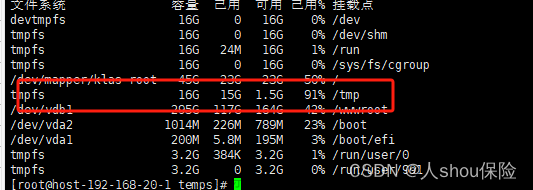1、错误现象
运维的监控系统发来通知,报告一台服务器空间满了,登录服务器查看,根分区确实没有空间了:
[root@localhost ~]# df -h这里首先说明一下服务器的一些删除策略,由于Linux没有回收站功能,所以线上服务器上所有要删除的文件都会先移动到系统/tmp目录下,然后定期清除/tmp目录下的数据。这个策略本身没有问题,但是通过检查发现这台服务器的系统分区中并没有单独划分/tmp分区,这样/tmp下的数据其实占用了根分区的空间。既然找到了问题,那么删除/tmp目录下一些占空间较大的数据文件即可,检查/tmp下最大的三个数据文件。
[root@localhost ~]# du -sh /tmp/*|sort -nr|head -3通过命令输出发现在/tmp目录下有个66GB大小的文件access_log,这个文件应该是Apache产生的访问日志文件,从日志大小来看,应该是很久没有清理Apache日志文件了,基本判定是这个文件导致的根空间爆满,在确认此文件可以删除后,执行如下删除操作:
[root@localhost~]#rm/tmp/access_log接着查看系统根分区空间是否释放:
[root@localhost ~]# df -h从输出可以看到,根分区空间仍然没有释放,这是怎么回事?
2、解决思路
一般来说不会出现删除文件后空间不释放的情况,但是也存在例外,比如文件被进程锁定,或者有进程一直在向这个文件写数据等,要理解这个问题,就需要知道Linux下文件的存储机制和存储结构。
一个文件在文件系统中的存放分为两个部分:数据部分和指针部分,指针位于文件系统的meta-data中,在将数据删除后,这个指针就从meta-data中清除了,而数据部分存储在磁盘中。在将数据对应的指针从meta-data中清除后,文件数据部分占用的空间就可以被覆盖并写入新的内容,之所以在出现删除access_log文件后,空间还没释放,就是因为httpd进程还在一直向这个文件写入内容,导致虽然删除了access_log文件,但是由于进程锁定,文件对应的指针部分并未从meta-data中清除,而由于指针并未删除,系统内核就认为文件并未删除,因此通过df命令查询空间并未释放也就不足为奇了。
3、问题排查
既然有了解决问题的思路,那么接下来看看是否有进程一直在向access_log文件中写数据,这里需要用到Linux下的lsof命令,通过这个命令可以获取一个仍然被应用程序占用的已删除文件列表,命令执行如下:
[root@localhost ~]# lsof | grep delete从输出结果可以看到,/tmp/access_log文件被进程httpd锁定,而httpd进程还一直向这个文件写入日志数据。从第7列可知,这个日志文件大小约70GB,而系统根分区总大小才100GB,由此可知,这个文件就是导致系统根分区空间耗尽的罪魁祸首。最后一列的“deleted”状态说明这个日志文件已经被删除,但由于进程还在一直向此文件写入数据,因此空间并未释放。
4、解决问题
到这里问题就基本排查清楚了,解决这一类问题的方法有很多种,最简单的方法是关闭或重启httpd进程,当然也可以重启操作系统,不过这些并不是最好的方法。对待这种进程不停对文件写日志的操作,要释放文件占用的磁盘空间,最好的方法是在线清空这个文件,具体可以通过如下命令完成:文章来源:https://www.toymoban.com/news/detail-801357.html
[root@localhost~]#echo"">/tmp/acess.log通过这种方法,磁盘空间不但可以马上释放,也可保障进程继续向文件写入日志,这种方法经常用于在线清理Apache、Tomcat、Nginx等Web服务产生的日志文件。文章来源地址https://www.toymoban.com/news/detail-801357.html
到了这里,关于Linux文件已删除后,解决磁盘空间不释放的问题的文章就介绍完了。如果您还想了解更多内容,请在右上角搜索TOY模板网以前的文章或继续浏览下面的相关文章,希望大家以后多多支持TOY模板网!